在本公司指定的Mac,iPad可以使用升级程序(無金利残価設定信用卡)。

是升级对象商品(※图片的红框参照),并且确认事情[加入购物车],点击按钮(※图片的红框参照)。
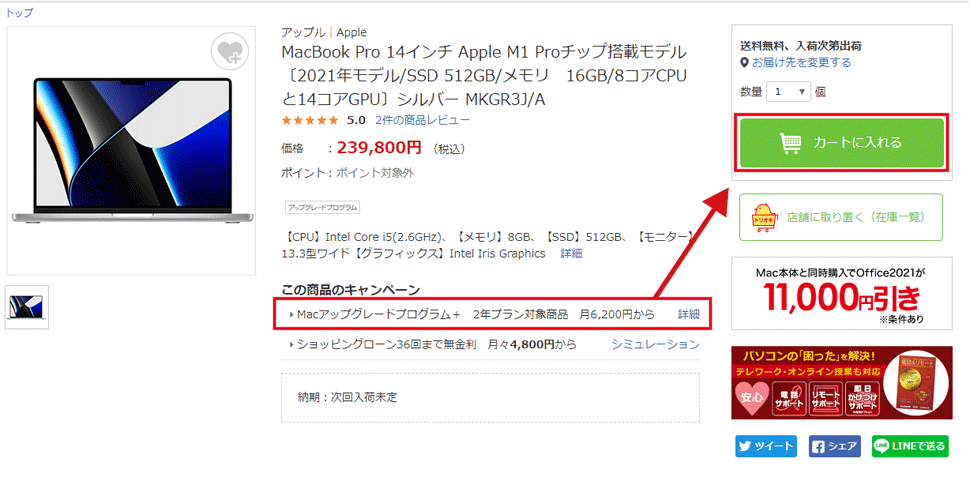

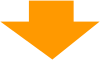
在商品选项画面的选择范围(※图片的红框参照)选择加入。
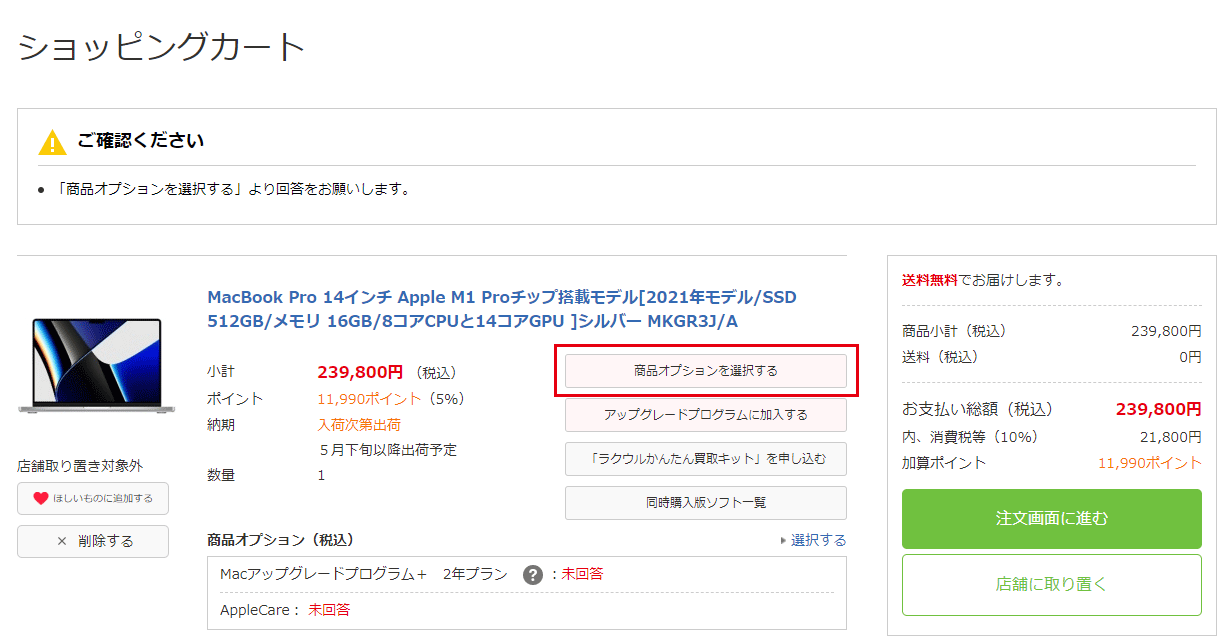
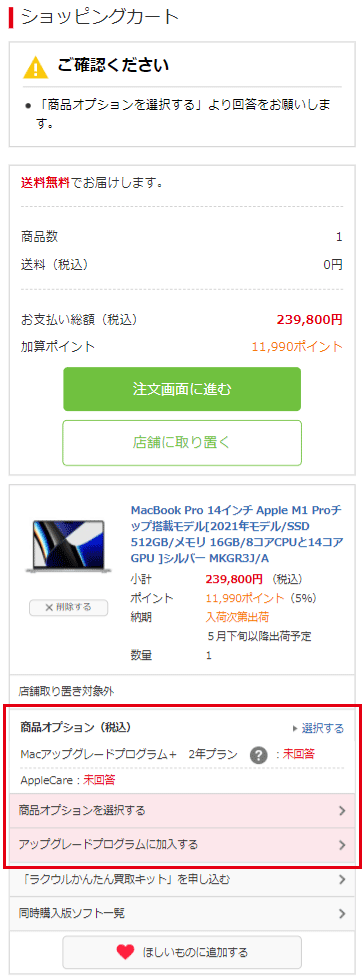
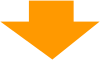
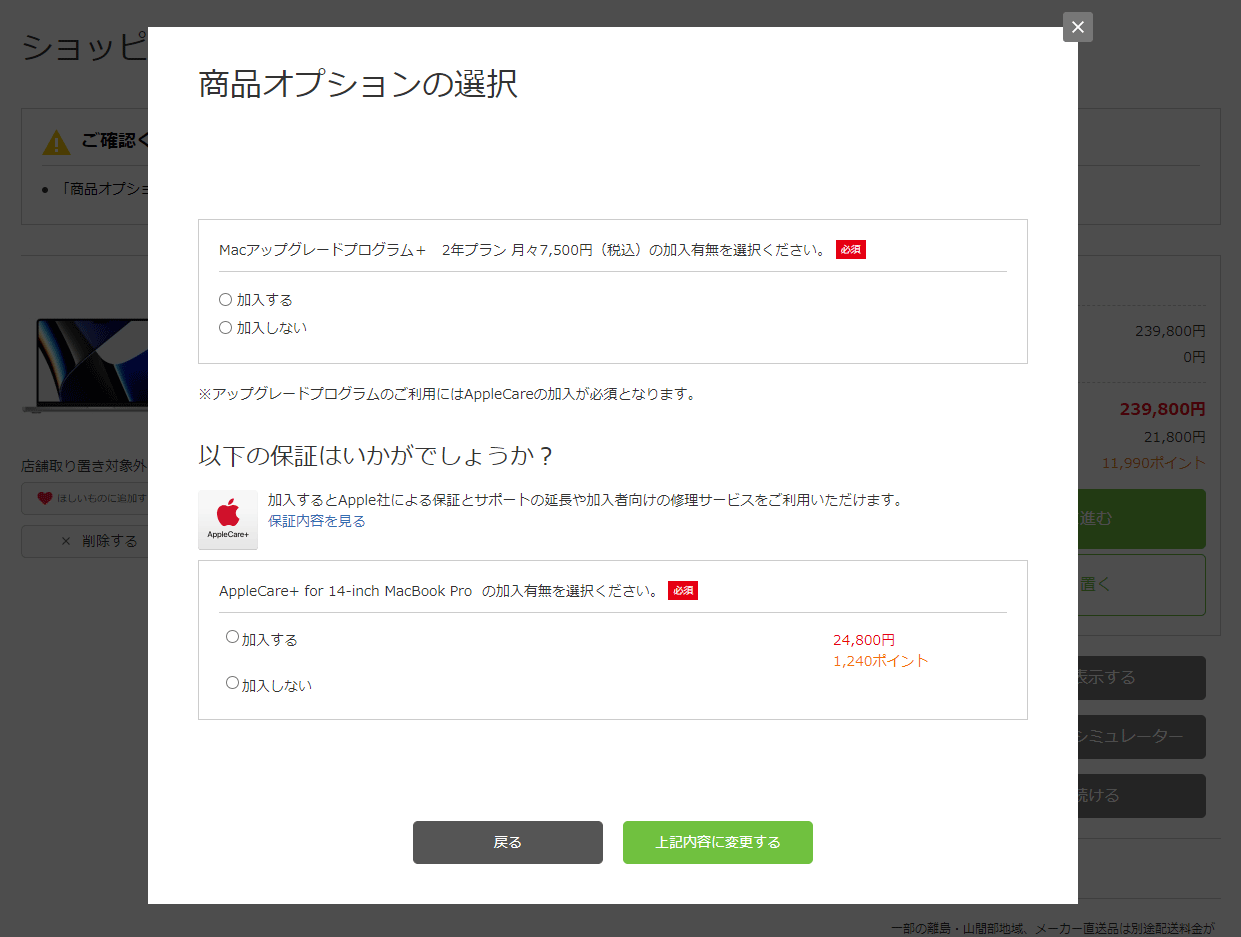
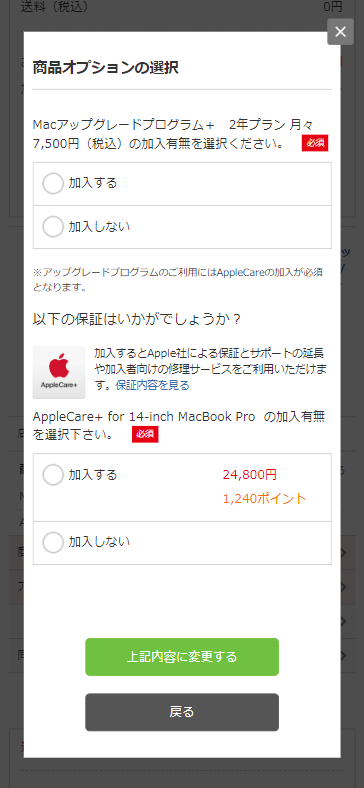
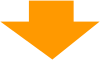
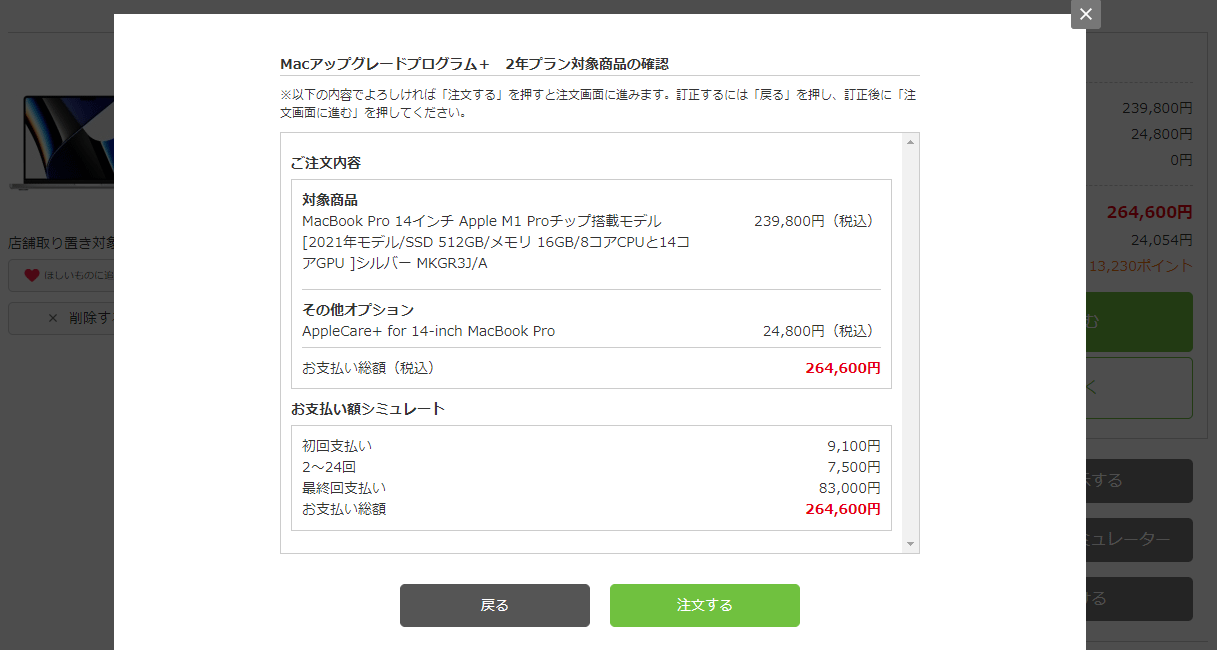
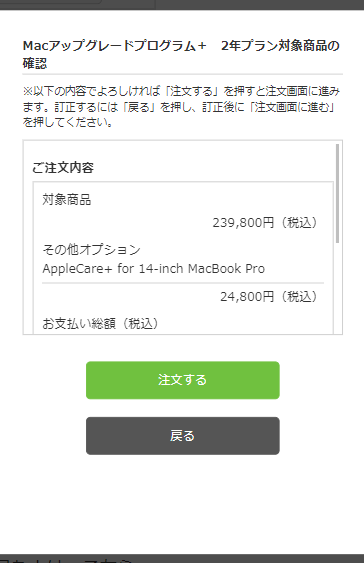
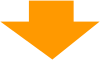
请确认是否和"Orico無金利残価設定信用卡"(升级程序利用)显示支付方法。
另外,请确认订货内容,请选择"确定订货"的o。
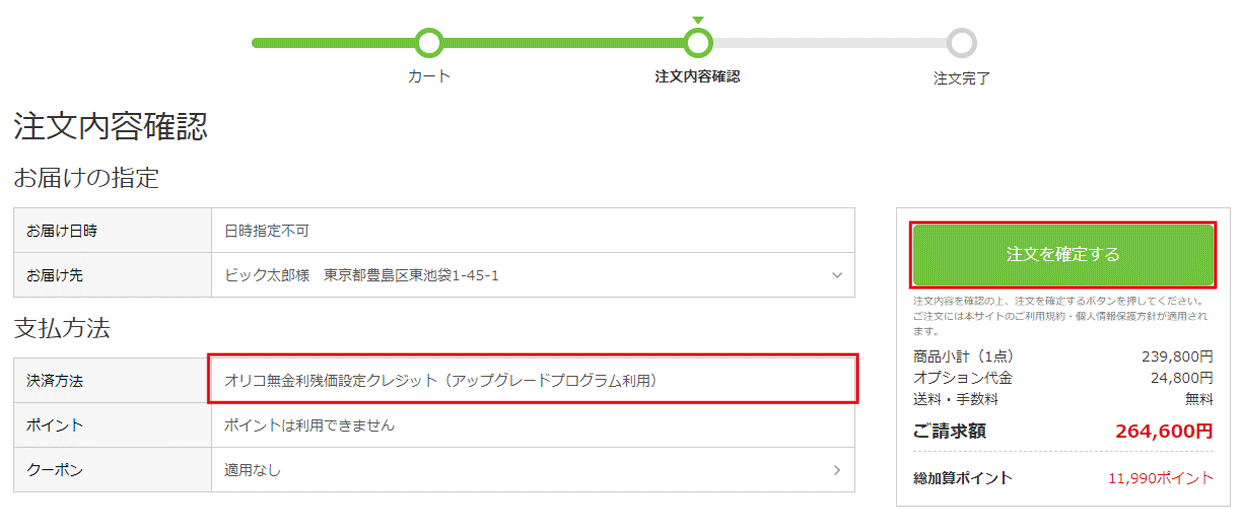
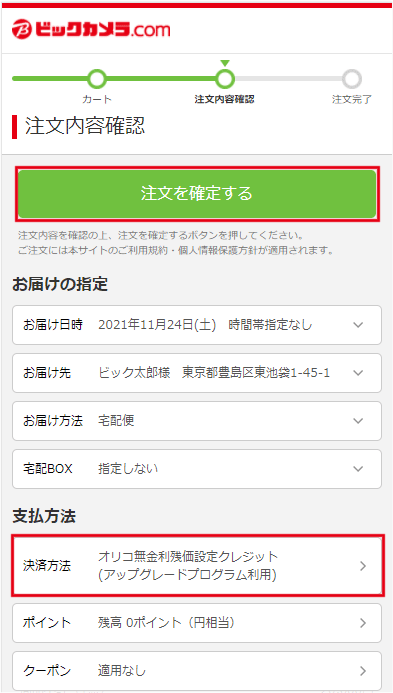
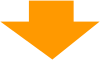
在订货完毕画面的下部上显示[输入贷款的审查](※图片的红框参照),能向Orico购物贷款的申请的画面前进。
![[输入贷款的审查]选择o的形象](/bc/c/info/payment/images/residualvalue_setting_07_2304_pc.png)
![[输入贷款的审查]选择o的形象](/bc/c/info/payment/images/residualvalue_setting_07_2304_sp.png)
※能从会员菜单的购物历程列表向Orico购物贷款的申请的画面前进。
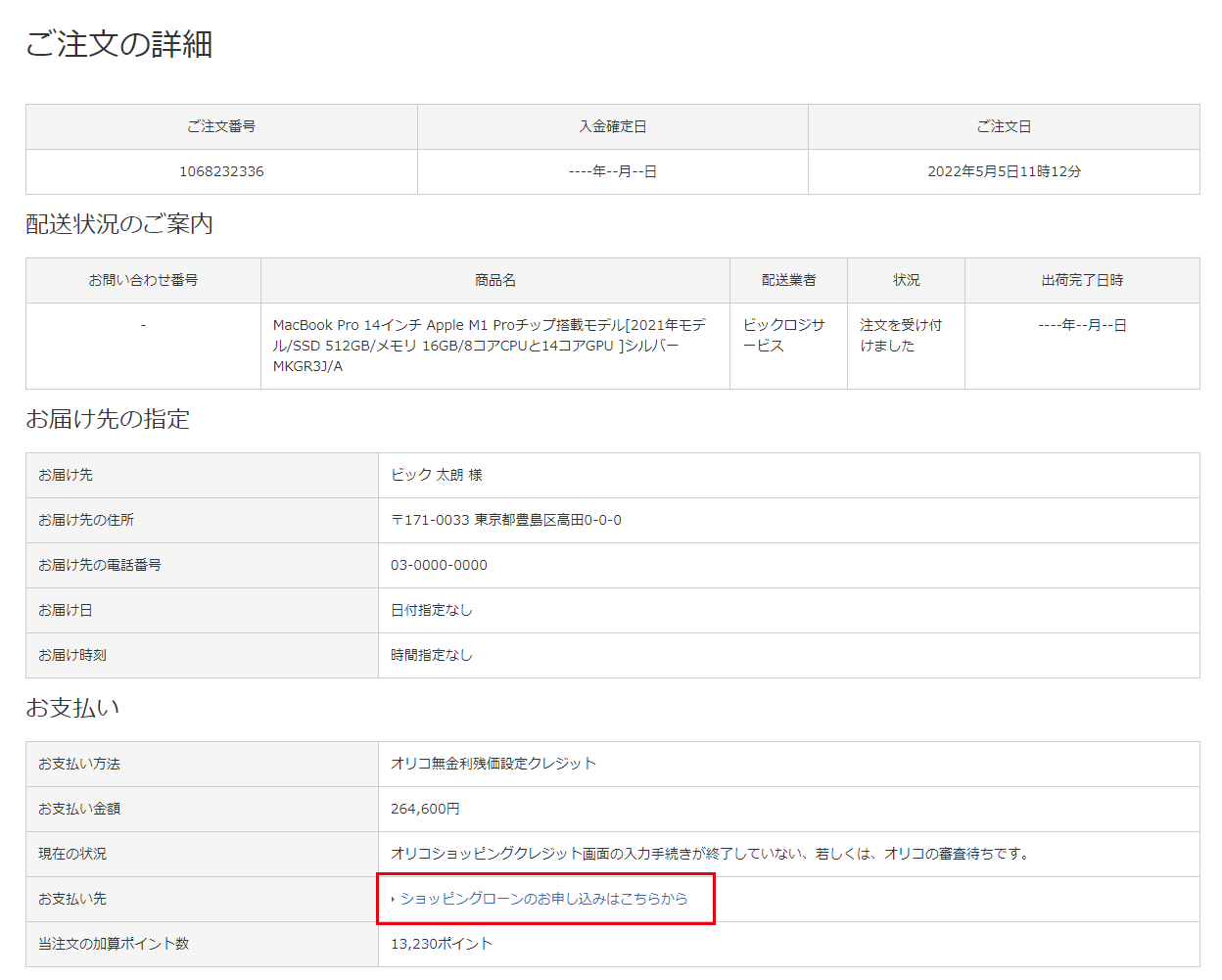
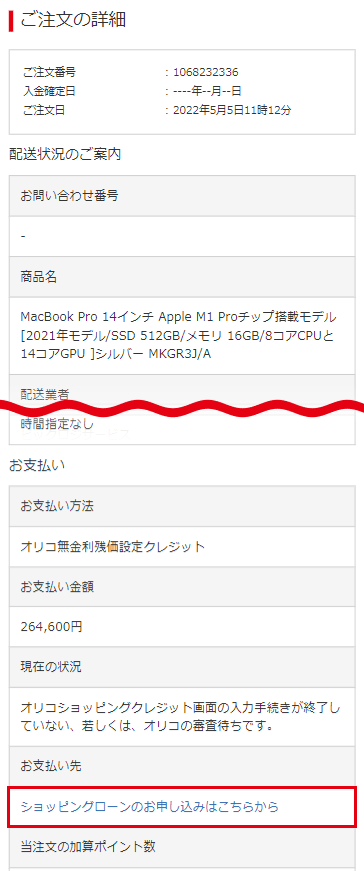
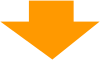
用Orico购物贷款的申请的画面确认订货内容,输入必要信息。
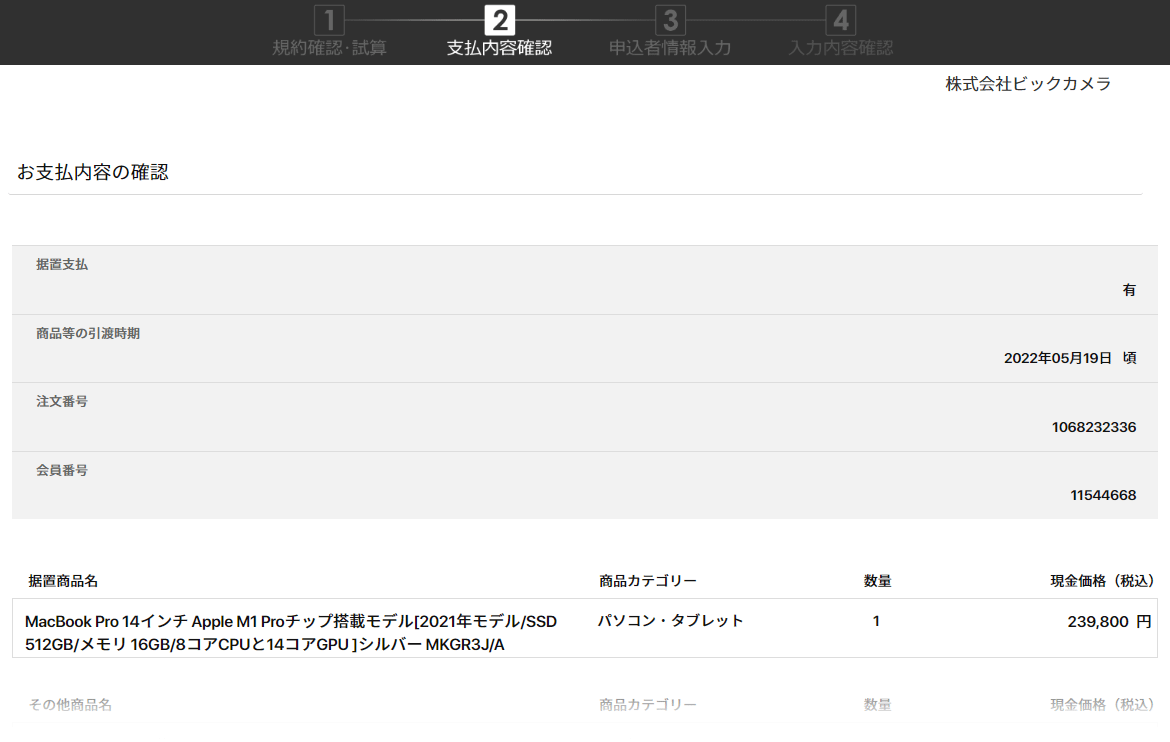
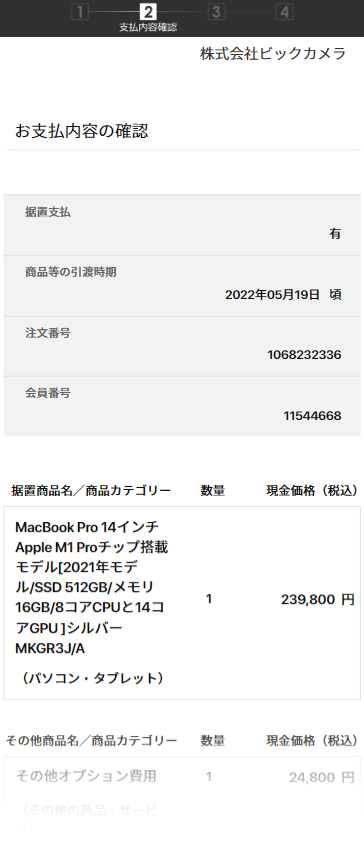
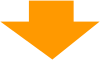
一经审查结束马上送商品
Mac升级程序+2年计划
更加详细
iPad升级程序
更加详细